Có thể Bạn đang đặt câu hỏi:
“Google Analytics 4 là gì?”
“Làm thế nào để hiểu người dùng của mình?“
Từ ngày Google Analytics xuất hiện, nó đã trở thành một trong những công cụ SEO miễn phí hỗ trợ phân tích dữ liệu trang web hàng đầu của nhiều anh em làm trong ngành SEO Google.
Trải qua hơn 300 dự án Google Marketing tại SEOSONA, tôi tin bài viết sẽ mang lại cho bạn tất cả những cần thiết để bắt đầu sử dụng Google Analytics.
Google analytics là gì?
Google Analytics là một công cụ phân tích miễn phí của Google, được thiết kế để thu thập và phân tích dữ liệu hành vi của người dùng trên website.
Google Analytics cung cấp các báo cáo đa chiều, giúp bạn hiểu rõ hơn về lưu lượng truy cập và hành vi người dùng trên website của mình. Bằng cách sử dụng Google Analytics, bạn có thể tối ưu hóa hiệu suất website và chiến lược SEO của mình.

Theo thống kê của trends.buildwith.com, đã có hơn 13,5 triệu Website sử dụng Google Analytics 4. Con số này đủ sức cho thấy những lợi ích của nó trong việc phân tích dữ liệu website.

Google Analytics 4 là gì?
GA4 là phiên bản mới nhất của Google Analytics được công bố vào ngày 14/10/2020. Nó đã thay đổi một chú cách thu thập thông số sự kiện và bổ sung các tính năng báo cáo chi tiết trong quá trình người dùng truy cập trang web và thực hiện hành vi chuyển đổi.
#Fact: Phiên bản trước đây là Universal Analytics (bên trái ảnh) đã được Google dừng hẳn vào 1/7/2023 và chuyển sang GA4 (bên phải ảnh)

Google Analytics hoạt động như thế nào?
Google Analytics hoạt động bằng cách thu thập dữ liệu từ trang web (hoặc ứng dụng) của bạn và sau đó tạo báo cáo để bạn có thể phân tích dữ liệu đó.
Một mã theo dõi nhỏ cần được cài đặt trên trang web để kích hoạt việc thu thập dữ liệu.
Dưới đây là một ví dụ về mã theo dõi Google Analytics.

Khi một người dùng truy cập vào một trang web đã cài đặt mã theo dõi này, Google Analytics sẽ đặt một cookie (một tệp nhỏ thu thập thông tin về người dùng) vào trình duyệt web của người dùng đó.
Tất cả hoạt động của người dùng trên website sẽ được trình bày trong báo cáo Google Analytics.
Làm thế nào dữ liệu được đưa vào GA4?
Hãy phân tích thành bốn bước di chuyển từ trái sang phải trong hình dưới đây.

Bước 1: Data Collection – thu nhập dữ liệu
Một người dùng truy cập vào một trang web đã cài đặt Google Analytics. Mã Google Analytics gửi một cookie đến trình duyệt web của họ.
Bước 2: Configuration – chuyển đổi dữ liệu
Khi người dùng tương tác với trang web, hành động của họ hiện đang được theo dõi bởi Google Analytics.
Bước 3: Processing – lựa chọn chỉ số muốn theo dõi
Các tương tác của người dùng sau đó được xử lý bởi máy chủ Google Analytics.
Bước 4: Reporting – báo cáo
Sau khi xử lý, dữ liệu có sẵn để xem xét và phân tích trong Google Analytics.
Tôi đã giới thiệu cho bạn về khái niệm và nguyên lý hoạt động của Google Analytics. Bây giờ chúng ta sẽ tìm hiểu về ưu, nhược điểm của công cụ này nhé.
>>> Tim hiểu thêm về làm SEO Marketing là gì
Google Analytic dùng để làm gì?
Lợi ích 4W của Google Analytics
Google Analytics 4 giúp trả lời những câu hỏi quan trọng về cách hoạt động của trang web (hoặc ứng dụng) của bạn. Tôi thường gọi nó là “lợi ích 4W của GA4”.
Who: Ai vào xem trang web của bạn? Sở thích của họ là gì? Ngôn ngữ họ nói? Họ đến từ Thành phố và quốc gia?

What: Họ đã thao tác những gì trên website của bạn? Số trang đã được xem, số liên kết đã được nhấp, số video đã được phát, và nhiều hơn nữa. Google Analytics sẽ cho bạn biết tần suất mà những tương tác này xảy ra.

When: Thời gian hoạt động của các sự kiện trên trang web? Bạn có thể dời phạm vi ngày tháng của mình để phân tích các khung thời gian liên quan. Bạn cũng có thể so sánh hiệu suất qua các khung thời gian để xem xu hướng từ năm qua năm hoặc từ tháng qua tháng.

Where: Người dùng biết bạn đến bạn từ nguồn nào? Bạn có thể xem nguồn nào đó đóng góp nhiều nhất (và ít nhất) lưu lượng truy cập đến trang web của bạn.

Vì vậy, 4W trên chỉ là lợi ích cơ bản nhất mà Google Analytics trả lời cho bạn. Khi bạn hiểu về công cụ, bạn “wow” về những tính năng nâng cao và tác động lớn của nó đến chiến dịch Marketing của bạn.
Tuy nhiên, công cụ nào cũng sợ có một vài điểm hạn chế và Google Analytics cũng vậy.
Hạn chế của Google Analytics
Google Analytics cũng có một số điểm yếu nhất định mà bạn nên biết:

Phức tạp: GA4 có nhiều tính năng và cấu hình có thể phức tạp, đặc biệt là đối với người dùng không thạo công nghệ. Website của tôi đột nhiên tăng traffic đột biến, khi kiểm tra thì tôi mới biết một bạn học viên cài nhầm mã GA4 của tôi vào trang web của họ.
Dữ liệu bị chậm: Bạn cần đợi khoảng 24-48 tiếng để xem chính xác dữ liệu nhất của website. So với phiên bản Universal Analytics hầu như cho kết quả chính xác tức thì thì đây có thể là điểm trừ lớn của GA4 đối với các anh em quản lý website.
Có thể không chính xác: Google Analytics dựa trên dữ liệu do người dùng cung cấp, và dữ liệu này có thể không chính xác hoặc bị thiếu. Thật sự tôi rất buồn khi gặp một vài khách hàng bị “bùa” traffic để một vài đối tác của họ đạt kpi.
Không thể truy cập tất cả dữ liệu: Google Analytics không thể truy cập tất cả dữ liệu về người dùng, chẳng hạn như dữ liệu về các hành động họ thực hiện trên các trang web khác. Điều này có thể hạn chế khả năng của bạn trong việc hiểu hành vi của người dùng.
Mặc dù vẫn còn một số hạn chế nhưng thật sự Google Analytics vẫn là lựa chọn tốt nhất dành cho website ở Việt Nam thậm chí là nước ngoài khi nó miễn phí và giúp bạn rất nhiều trong việc đo lường về website.
Tôi sẽ giúp bạn từng bước gỡ rối GA4 và có thể áp dụng ngay dành cho website của bạn.
Hướng dẫn cài đặt Google Analytics cơ bản
Để bắt đầu làm quen với Google Analytics và xem được dữ liệu website của bạn, hãy thực hiện 2 bước này trước:
- Tạo một tài khoản Google Analytics 4, tạo ra mã theo dõi duy nhất của bạn.
- Cài đặt mã theo dõi đó trên trang web của bạn.

#Lưu ý quan trọng trước khi tạo tài khoản
- Tài khoản này phải là tài khoản Google mà bạn sử dụng vĩnh viễn và chỉ có bạn mới có quyền truy cập. Bạn không muốn người khác có toàn quyền kiểm soát tài khoản Google Analytics của bạn.
- Không để BẤT KÌ AI (nhà thiết kế website, nhà phát triển web, máy chủ web, SEOer, v.v …) tạo tài khoản GA trên web của bạn dưới tài khoản Google của chính họ.
Phần 1: Tạo tài khoản Google Analytics, tạo mã theo dõi
Đầu tiên, bạn hãy vào trang web Google Analytics bằng tài khoản Google của bạn. Sau đó tạo tài khoản.

Sau khi đã chọn “bắt đầu đo lường” hoặc “tạo tài khoản”, bạn hãy hoàn thành thiết lập tài khoản theo 5 bước dưới đây:
1. Tạo Tài khoản
Đầu tiên, Điền tên tài khoản của bạn.

Bạn có thể chọn bất kỳ tên nào bạn muốn. Nhưng sử dụng tên của doanh nghiệp của bạn sẽ giúp dễ dàng nhận biết hơn.
Bạn cũng có thể chọn thông tin bạn muốn chia sẻ với Google ở bước này. Chẳng hạn như “Hỗ trợ kỹ thuật” (người có thể giúp đỡ về vấn đề kỹ thuật trong tương lai) và “Chuyên gia tài khoản” (người có thể liên hệ với bạn cho mục đích bán hàng trong tương lai).
Sau đó, nhấp “Tiếp theo”.
2. Tạo Tài sản
Bây giờ, đặt tên cho tài sản của bạn.
#Lưu ý: Hãy nhớ rằng mức tài sản là nơi dữ liệu sống trong Google Analytics. Nếu bạn có nhiều trang web, bạn có thể có nhiều tài sản tồn tại trong một tài khoản duy nhất.
Một lần nữa, bạn có thể chọn bất kỳ tên nào bạn muốn. Đó không phải là một ý tưởng tồi để sử dụng tên miền trang web của bạn.
Sau đó, bạn sẽ chọn múi giờ báo cáo và đơn vị tiền tệ của bạn.
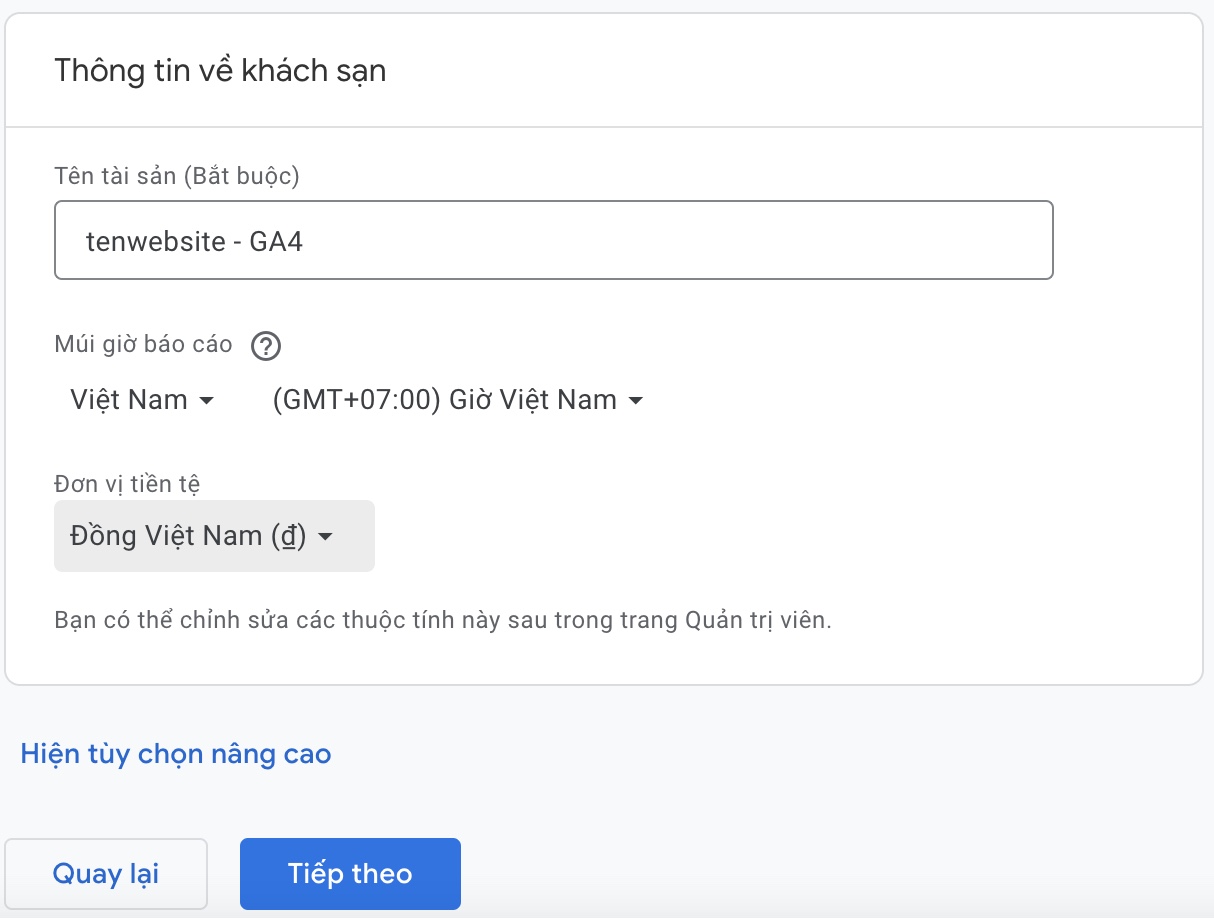
Sau khi thực hiện lựa chọn của bạn, nhấp vào “Tiếp theo“.
3. Cung cấp Thông tin Doanh nghiệp của Bạn
Bây giờ, chọn danh mục ngành mà bạn cảm thấy gần nhất bằng cách sử dụng danh sách thả xuống. Nếu không có gì phù hợp, bạn có thể chọn “Hoạt động Kinh doanh Khác”.
Và chọn kích thước của doanh nghiệp của bạn.

Sau đó, nhấp “Tiếp theo“.
4. Chọn Mục tiêu Kinh doanh của Bạn và Chấp nhận Điều khoản Dịch vụ
Lựa chọn bạn thực hiện ở đây xác định những báo cáo nào sẽ được tải sẵn trong tài sản Google Analytics của bạn.
Nếu bạn không chắc chắn, có thể chọn “Nhận báo cáo cơ bản.” Bạn luôn có thể thêm các báo cáo bổ sung trong tương lai.
Trang “Chọn mục tiêu kinh doanh của bạn” trong Google Analytics
Sau đó, nhấp vào “Tạo”.

Bây giờ, bạn cần chấp nhận các điều khoản Dịch vụ Google Analytics để tiến lên phía trước.
Sau khi xem xét, chấp nhận các điều khoản xử lý dữ liệu của Google Analytics và nhấp vào “Tôi Chấp nhận“.

5. Thiết lập Dòng Dữ liệu của Bạn
Bây giờ bạn đã sẵn sàng bắt đầu thu thập dữ liệu và bạn có thể thiết lập dòng dữ liệu của bạn. Dòng dữ liệu là điều gì gửi dữ liệu vào tài sản Google Analytics của bạn.
Chọn loại nền tảng bạn đang làm việc trên. Hãy chọn “Web” nếu bạn đang cần phân tích website của bạn.

Bây giờ bạn có thể thiết lập dòng dữ liệu web của bạn và bạn sẽ thấy một phần mà trông giống như thế này:

Có ba điều cần làm tiếp theo:
- Nhập URL của trang web của bạn.
- Đặt tên cho dòng dữ liệu của bạn. Bạn có thể chọn bất kỳ tên nào bạn muốn. Nếu tên miền của bạn là www.quyetdeptrai.com, bạn có thể chọn Tên “Quyết đẹp trai” là tên luồng của bạn.
- Đảm bảo tính năng đo lường nâng cao được bật để bạn có thể theo dõi liên kết hay video nhúng mà không cần làm công việc tùy chỉnh gì thêm.
Bây giờ, đến lúc cài đặt mã theo dõi của bạn để dòng dữ liệu của bạn sẽ bắt đầu truyền dữ liệu vào GA4.
Phần 2: Cài đặt mã đo lường Google Analytics
Bây giờ bạn đã sẵn sàng cài đặt Google Analytics trên trang web của bạn.
Sau khi dòng dữ liệu của bạn được cấu hình trong GA4, bạn sẽ thấy một màn hình với một trường “MÃ ĐO LƯỜNG” duy nhất cho tài sản của bạn và một nút “Xem hướng dẫn về thẻ”.
Màn hình hiển thị trường “MÃ ĐO LƯỜNG” và nút “Xem hướng dẫn cài đặt thẻ”.

Khi bạn nhấp vào nút, bạn sẽ được đưa ra ba cách cài đặt:
- Bạn có thể cài đặt mã theo dõi thủ công trên trang web của bạn.
- Bạn có thể cài đặt mã theo dõi bằng một plugin hoặc tích hợp, nếu áp dụng.
- Bạn có thể sử dụng Google Tag Manager để cài đặt mã theo dõi.
#Lưu ý:
Nếu Website của bạn đã cài đặt wordpress hay các CMS hỗ trợ như GA4 có liệt kê, bạn chỉ cần làm theo hướng dẫn rất đơn giản.
Nếu Website của bạn muốn cài đặt Google Analytics thông qua thẻ Google Tag Manager, Đảm bảo rằng bạn đã cài đặt Google Tag Manager và đã loại bỏ mã Google Analytics gốc khỏi trang web của bạn trước khi tiếp tục.
Với 1 SEOer, tôi sẽ đặt mức độ ưu tiên cho việc cài đặt GA4 thủ công ra sau cùng vì nó sẽ đòi hỏi chúng ta có một chút am hiểu về code. Nhưng bạn hoàn toàn có thể copy đoạn mã trong “cài đặt thủ công” và nhờ đội IT hỗ trợ.

Chúc mừng bạn – Google Analytics 4 hiện đã hoạt động trên trang web của bạn! Hãy bắt đầu xem báo cáo của Google Analytics 4 thôi nào!
Khoá học Google Analytics sẽ là lựa chọn lý tưởng cho một newbie muốn tiếp cận với Google Analytics. Tôi sẽ giới thiệu cho bạn những chỉ số và các loại báo cáo cơ bản trên GA4 cho bạn ngay sau đây.
Các chỉ số cơ bản trên Google Analytics thường dùng trong SEO
Dữ liệu Google Analytics hiển thị thông tin về khách truy cập và tương tác của họ trên trang web của bạn. Vậy những liệu cơ bản mà 1 SEOer cần biết và áp dụng là gì?
Đây là một tổng quan về các danh mục dữ liệu chính:
- Người dùng
- Lượt xem
- Phiên
- Sự kiện
- Chuyển đổi
Hãy xem tất cả hoạt động như thế nào.
Người dùng (Users)
Một người dùng là một cá nhân truy cập vào trang web của bạn, hay còn được gọi là một traffic.
Mỗi người dùng sẽ có một mã Client ID riêng. Google Analytics sử dụng cookie để giúp theo dõi số lượng những người truy cập trang web. Bạn có thể xem điều này trong bảng dữ liệu bên dưới.

Cách xem số lượng người dùng (User): Đối tượng -> Tổng quan -> Người dùng
Lượt xem (Views)
Google Analytics ghi lại một lượt xem mỗi khi người dùng xem một trang trên trang web của bạn.
Nếu một người dùng xem một trang, rời đi, và sau đó quay lại trang đó trong vài phút, điều đó được tính là hai lượt xem.
Ở đây, bạn có thể thấy một bảng dữ liệu chứa danh sách các trang hàng đầu theo số lượt xem.

#Tips: Bạn có thể dễ dàng xem báo cáo này trong tài sản GA4 của riêng bạn. Chỉ cần nhấp vào “Báo cáo” trong điều hướng bên trái, sau đó chọn “Trang và màn hình” trong khu vực báo cáo “Tương tác”.
Phiên (Sessions)
Phiên là tên gọi khác cho việc người dùng truy cập (không chỉ là xem) vào trang web của bạn. Một người dùng có thể có một hoặc nhiều phiên trên trang web của bạn.
Trong một phiên, người dùng có thể thực hiện nhiều hành động. Như xem một trang, tải xuống một tệp, phát một video, nhấp vào một liên kết hoặc hoàn thành một biểu mẫu.
Google Analytics tính kết thúc một phiên sau khi khách truy cập rời khỏi trang web hoặc sau 30 phút không hoạt động.
Ví dụ: Khi bạn đăng nhập vào trang “about us” của website seosona.com và sau 30 phút bạn không còn tương tác gì trên website hoặc ngay sau khi bạn thoát ra thì sẽ tính là 1 phiên.
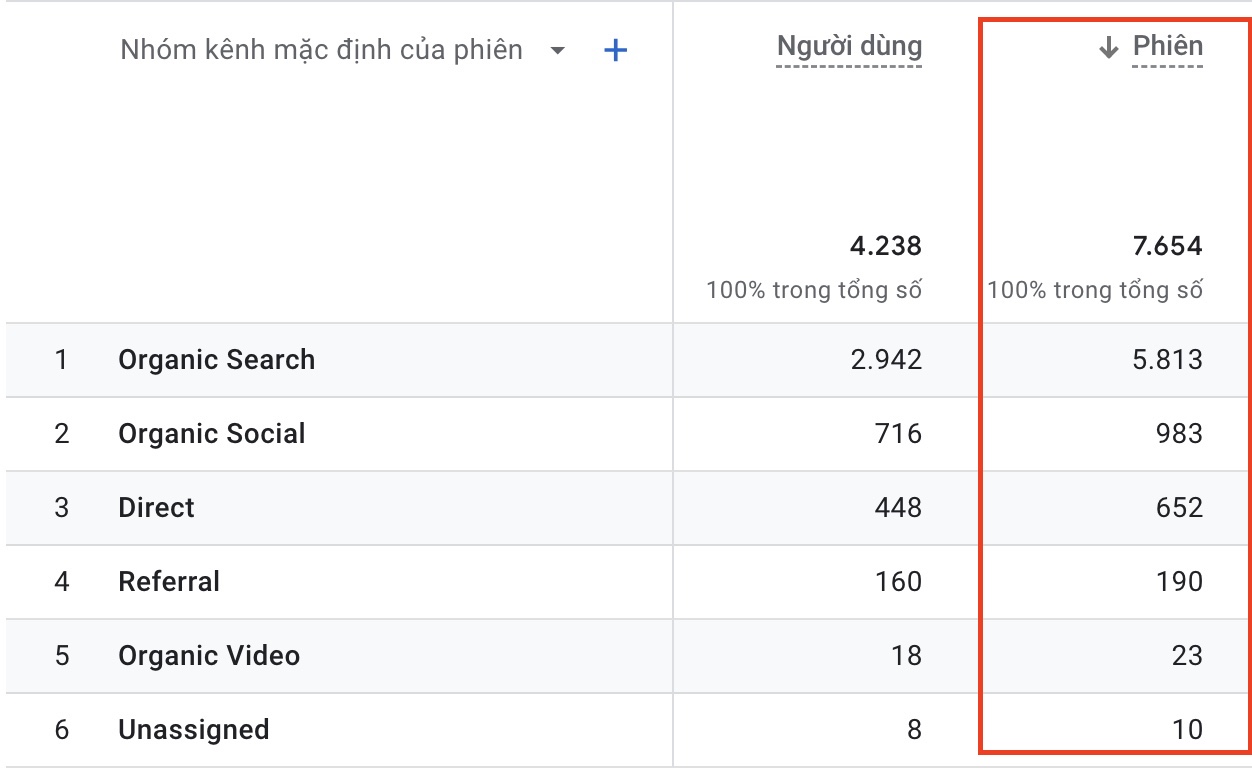
Sự kiện (Events)
GA4 có bốn loại sự kiện và tất cả đều có trường hợp sử dụng cụ thể. Những sự kiện này là:
- Tự động thu thập
- Đo lường nâng cao
- Được đề xuất
- Tuỳ chỉnh
Với 1 website vừa mới cài đặt, GA4 sẽ thống kê cho bạn các sự kiện được thu thập tự động bao gồm “bắt đầu phiên, lượt truy cập đầu tiên và tương tác của người dùng” như ví dụ dưới đây.
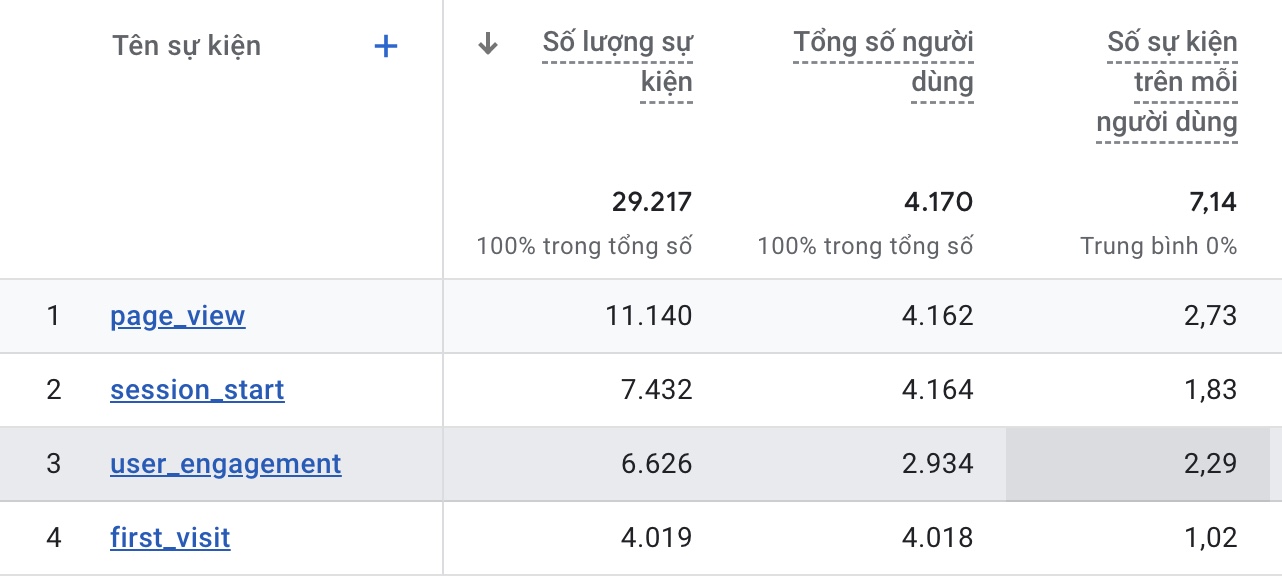
Ngoài sự kiện được thu thập tự động, bạn có thể tạo thêm các sự kiện khác dựa trên những hướng dẫn GA4 nâng cao mà SEOSONA sẽ cập nhật trong thời gian sắp tới.
#Lưu ý cơ bản về sự kiện
- Tất cả các tương tác trên trang web được theo dõi dưới dạng sự kiện. Tuy nhiên, có các loại sự kiện khác nhau và chúng được xử lý theo cách khác nhau.
- Google Analytics sẽ tự động theo dõi “sự kiện được tự động thu thập”. Một số trong số đó không thể tắt.
- Bạn có thể nhờ sự hỗ trợ của Google Tag Manager để tạo và theo dõi sự kiện trên website
Lượt chuyển đổi (Conversions)
Thuật ngữ “chuyển đổi” của website có nghĩa là người dùng vào website và thực hiện hành động đúng mục đích của bạn:
- Lượt chuyển đổi có thể là => Một giao dịch mua hàng (Đối với một trang web thương mại điện tử)
- Lượt chuyển đổi có thể là => Một form liên hệ được điền (Đối với một trang web thông tin khóa học)
Bạn có thể thêm lượt chuyển đổi chính xác trong phần “Quản trị“

#Lưu ý: Bạn vẫn có thể nhận được giá trị từ Google Analytics nếu bạn không thiết lập chuyển đổi. Vì vậy, chi tiết về thiết lập chuyển đổi và các chỉ số nâng cao khác tôi sẽ viết chi tiết hơn trong ebook sắp tới để các bạn thực hành nâng cao.
Các loại báo cáo Google Analytics
Theo tài liệu chính thức của Google, Google Analytics cung cấp hai loại báo cáo:
- Báo cáo tổng quan: Những báo cáo này tóm tắt dữ liệu về một chủ đề; ví dụ: xem số tiền bạn kiếm được từ các giao dịch mua hàng thương mại điện tử, giao dịch mua hàng trong ứng dụng và quảng cáo trên thiết bị di động.
- Báo cáo chi tiết: Những báo cáo này cung cấp thông tin chi tiết hơn về một lĩnh vực mà bạn quan tâm; ví dụ: xem dữ liệu chi tiết về giao dịch mua hàng thương mại điện tử.
Đối với 1 newbie SEO, bạn có thể bắt đầu theo dõi:
- Cụm báo cáo “người dùng”
- Cụm báo cáo “vòng đời”

Nhờ đọc các báo cáo trên Google Analytics, chúng ta sẽ có cách đo lường các chỉ số trên website từ đó hiểu hành vi của người dùng. Một người làm SEO sẽ cải thiện nội dung trên website cũng như các yếu tố Onpage để gia tăng các chỉ số trên Google Analytics 4.
Lời kết
Trên đây là toàn bộ kiến thức cơ bản về Google Analytics mà tôi đã cố gắng lược bỏ đi các yếu tố nâng cao, giúp cho bạn đọc bước đầu làm quen và sử dụng được công cụ Google Analytics 4.
Nếu bạn đang muốn phát triển Marketing cho doanh nghiệp, SEOSONA đang cung cấp các dịch vụ SEO google và Google ADS và luôn sẵn sàng đi cùng với bạn
Hiểu được các bạn vẫn có cần khai thác thêm kiến thức về công cụ phân tích này, tôi và đội ngũ team SEOSONA đang tổng hợp và biên soạn ebook về chủ đề “Google Analytics”. Ebook hứa hẹn sẽ giúp đỡ cho doanh nghiệp và website của bạn làm chủ được GA4 và mang lại đóng góp tích cực cho chiến lược marketing của bạn.
Xem thêm:
- Google Tag Manager là gì? Hướng dẫn cài đặt & sử dụng GTM
- Ahrefs là gì? Hướng dẫn sử dụng Ahrefs từ A-Z
- Top 7 công cụ Check traffic website tốt nhất mà SEOer không thể bỏ qua
- công cụ nghiên cứu từ khóa google keyword planner
- Keywordtool nghiên cứu từ khóa SEO miễn phí
Cập nhật lúc: 15:54 , 04/04/2024

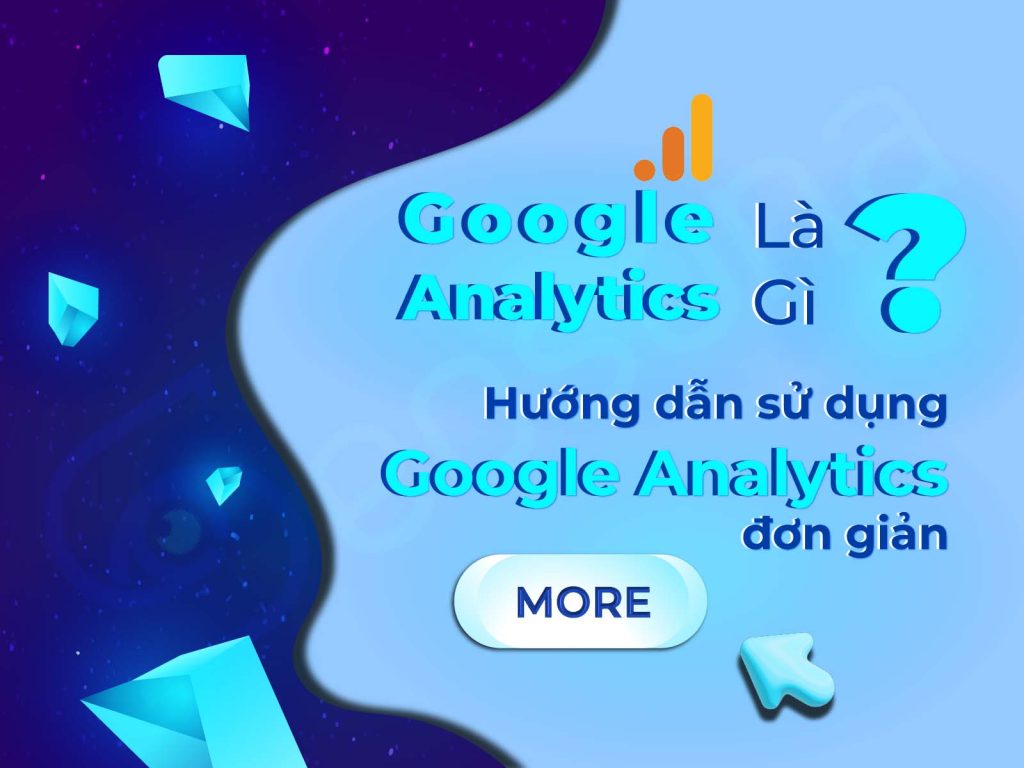

 Hotline: 028.8880.0899
Hotline: 028.8880.0899 Messenger
Messenger Chat Zalo
Chat Zalo Báo Giá
Báo Giá
Bài hướng dẫn khá chi tiết,
Có thể chia sẻ thêm chi tiết cách sử dụg. Google analytics để phân tích